电脑中任务栏的输入法无法切换/输入法图标不见了如何解决
更新日期:2024-03-22 21:46:22
来源:网友投稿
手机扫码继续观看

我们知道电脑系统中的输入法一般会显示在桌面右下角的任务栏中,当我们使用快捷键进行切换的时候,相应的图标就会发生变化。但是有的用户出现了无法切换输入法的情况,甚至任务栏中的输入法图标也不见了。这个时候应该如何解决这一问题呢?
1、先检查一下右下角任务栏中,输入法图标是不是还在;
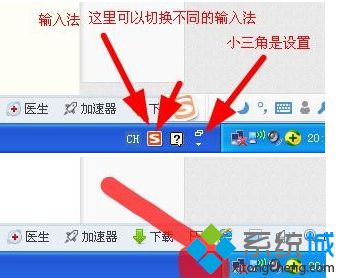
2、如果小图标还在,只是无法切换输入法,可以用鼠标点击该图标,选择需要的输入法即可;

3、或者点击小三角打开选项设置,点击键设置,设置自己习惯的切换方式即可。
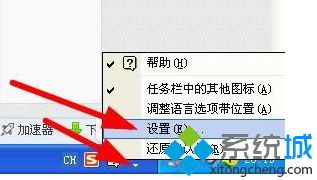
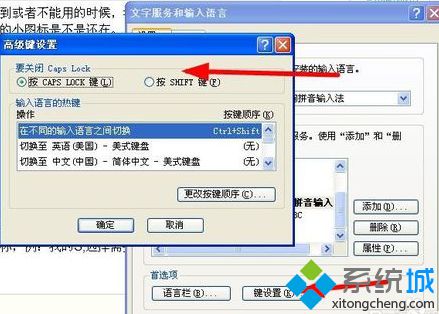
4、如果小图标不见了,可以右击任务栏,选择工具栏——语言栏;
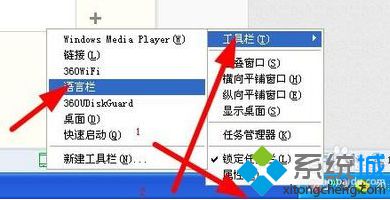
5、如果不行则打开控制面板——区域和语言选项,在语言选项卡中,点击“详细信息”;
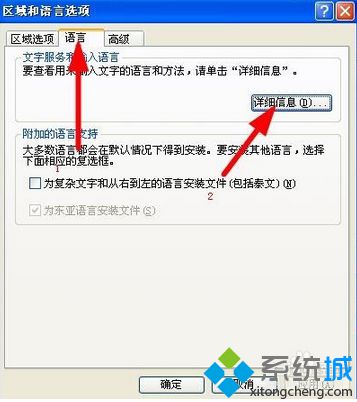
6、在列表中找到自己需要的输入法,如果没找到可能是被删掉了,可以重新安装,然后点击“语言栏”,勾选选项点击确定即可。
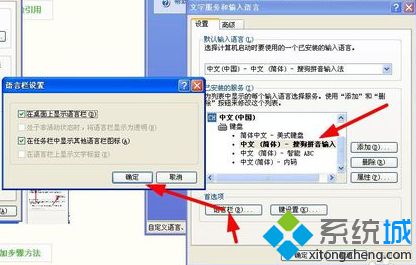
以上关于如何解决电脑中任务栏的输入法无法切换/输入法图标不见了的问题系统小编就和大家介绍到这里,系统版本不同的话,具体的设置步骤可能会有所不同,不过方法是一样的。
该文章是否有帮助到您?
常见问题
- monterey12.1正式版无法检测更新详情0次
- zui13更新计划详细介绍0次
- 优麒麟u盘安装详细教程0次
- 优麒麟和银河麒麟区别详细介绍0次
- monterey屏幕镜像使用教程0次
- monterey关闭sip教程0次
- 优麒麟操作系统详细评测0次
- monterey支持多设备互动吗详情0次
- 优麒麟中文设置教程0次
- monterey和bigsur区别详细介绍0次
系统下载排行
周
月
其他人正在下载
更多
安卓下载
更多
手机上观看
![]() 扫码手机上观看
扫码手机上观看
下一个:
U盘重装视频












